Выкройка горки: Готовые выкройки костюма «Горка-3» и «Степь-М6»
самостоятельное изготовление выкройки, советы по шитью
Сейчас горный костюм используется как обязательный элемент экипировки у некоторых военнослужащих. Благодаря своему качеству и защитным свойствам, этот элемент одежды полюбили многие охотники и рыболовы.
Это не случайно, ведь изначально модель разрабатывалась для ведения боевых действий, лучших условий маскировки, ветро- и водозащиты в горной местности.
Особенности костюма
С учётом этих параметров горка была выполнена из плотных тканей с элементами подкладок из мембран и брезента. А также брюки и куртку оборудовали специальными стягивающими резинками, которые позволяют сохранять форму даже при сильном ветре.
С момента создания костюм претерпел несколько этапов модернизаций. На данный момент насчитывается до 5 основных моделей. К сожалению, выкройки современных вариантов не выкладываются в общий доступ, поэтому для самостоятельного шитья воспользуемся ранними моделями.
Как сделать выкройку костюма горка
Поскольку мы будем использовать в качестве основы первый вариант, то выкройка будет строиться по его подобию.
Самый простой способ подготовить выкройку заключается в том, чтобы раскроить старый ненужный комплект.
Если есть возможность, то купите его у кого-нибудь с рук. Старые модели, бывшие в использовании, не будут дорого стоить. В таком случае вам останется просто обвести по контурам все детали и перенести чертеж на бумагу. В случае необходимости видоизменить части будущего изделия, внесите все необходимые поправки в эскиз заранее. Учтите все особенности стачивания тканей.
Важно! При видоизменении важно не затрагивать основные места швов и не добавлять деталей на места сгибов: локти, колени, пояс.
Это может доставить неудобство при шитье и сделать костюм менее практичным и удобным.
Если вам не удалось найти образец, то придется самому построить выкройку.
Куртка
Для начала сделаем курточку. Она состоит из задней части, двух полочек, рукавов и капюшона.
Можно воспользоваться выкройкой, которую мы предлагаем, и скорректировать ее под свои размеры.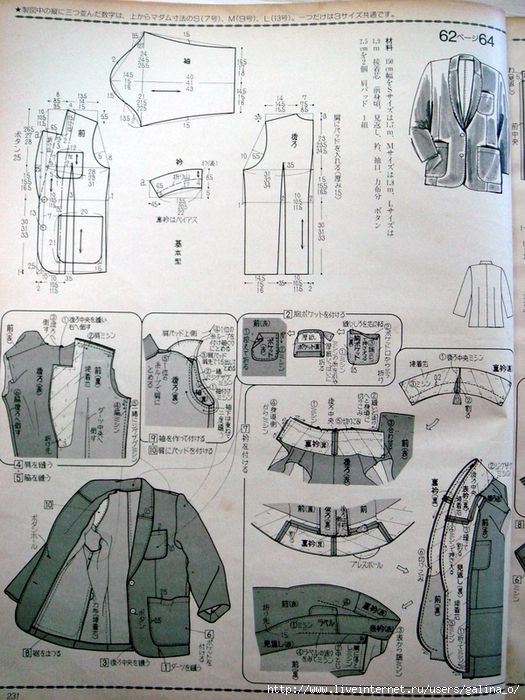
Или сделать чертеж на основе готовой одежды. Такое построение состоит из следующих действий.
- Обведите по контуру любой футболки силуэт для задней части куртки. Возьмите на подгиб и швы запас ткани 2–3 см.
- Начертите симметричные полочки. Это та же задняя часть, только разделенная пополам, с добавлением ворота.
- Раскроите рукава ненужной куртки и обведите их по периметру на бумаге.
- Для капюшона потребуется две части, при сшивании которых образуется полукруг. Длина окружности должна соответствовать длине ворота на основной части костюма.
Важно! При построении схемы следует на все элементы делать запас в 2–3 см на шов и 1,5 см на обхват, чтобы костюм удобно сидел.
Брюки
Для построения штанов не потребуется специальных чертежей. Просто возьмите за основу любые другие выкройки брюк. Замерьте ширину шага, обхват бедра и голени, длину брючины и приступайте к нанесению чертежа на бумагу.
Сверяйте полученный вариант по выкройке.
Важно! Отличием костюма горки является расположение карманов на рукавах, передней части куртки, по бокам, спереди на поясе и на бедрах.
А также во всех элементах присутствуют специальные резинки, стягивающие одежду. Все эти детали необходимо отобразить в выкройке.
Советы по шитью костюма горка
Для того чтобы вы смогли правильно и в короткие сроки сшить качественный костюм, соответствующий всем требованиям, мы подскажем несколько полезных советов и поделимся некоторыми хитростями.
Особое внимание следует уделить следующим моментам.
- Правильно подберите ткань в зависимости от времени года и климатических условий местности, в которой будет эксплуатироваться костюм. Для зимнего периода подойдёт более плотный хлопчатобумажный материал с использованием утеплителей.
- Летом лучше всего использовать ту же хлопчатобумажную ткань, но исполненную специальной нитью особого сплетения.
 Благодаря высокой степени скрутки, нить даёт необходимую вентиляцию, а при намокании разбухает и не даёт влаге попасть внутрь.
Благодаря высокой степени скрутки, нить даёт необходимую вентиляцию, а при намокании разбухает и не даёт влаге попасть внутрь. - Все швы выполняйте прочными нитями на швейной машине при медленном ходе, чтобы не повредить ткань.
- Обязательно разглаживайте швы, чтобы предотвратить расхождение тканей.
- В местах сужения костюма следует использовать резинки, сложенные вдвое. Поскольку материал обладает высокой плотностью и тяжёлым весом, одного слоя не хватит для натяжения тканей и резинка просто разойдется.
Идеальный костюм горка отлично подойдёт для борьбы с плохой погодой в походах. Сделайте его согласно всем требованиям и у вас получится отличная вещь, не уступающая по качеству моделям из магазина.
С чем носить лаковые сапоги
Пинетки кроссовки спицами
Понравилась статья? Поделиться с друзьями:
Автор статьи:Елена ЕвдокимоваОхотно берусь за нестандартные задачи, люблю необычные темы, над которыми читатель порой даже не задумывается.
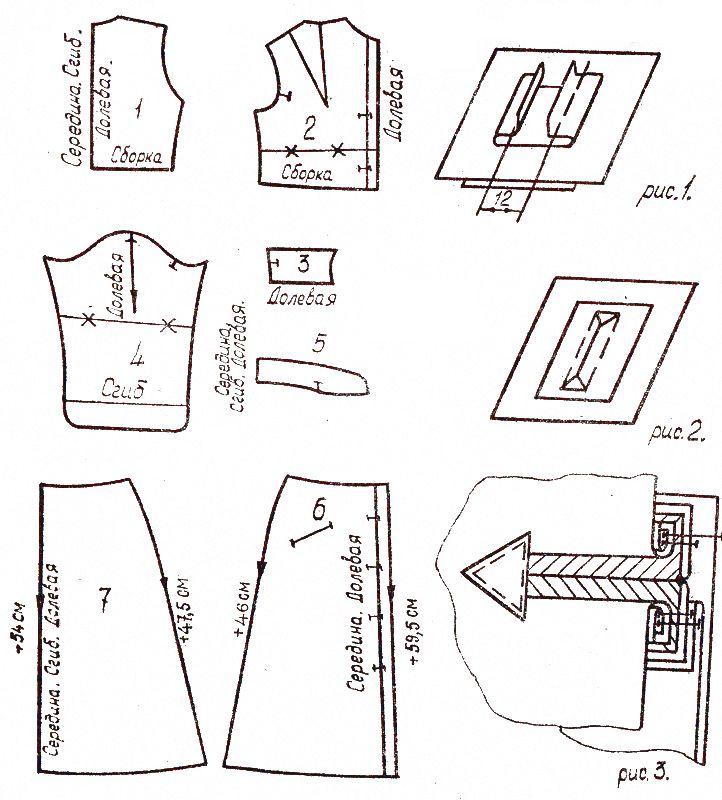 Для меня важно, чтобы моя работа была понятна человеку, а самое главное — полезна. Авторству готова посвятить всё своё время, поскольку отношусь к нему с огромной ответственностью и интересом. Основная цель для меня — сделать вашу жизнь немного проще и легче, поэтому всегда готова ответить на ваши вопросы Задать вопрос автору
Для меня важно, чтобы моя работа была понятна человеку, а самое главное — полезна. Авторству готова посвятить всё своё время, поскольку отношусь к нему с огромной ответственностью и интересом. Основная цель для меня — сделать вашу жизнь немного проще и легче, поэтому всегда готова ответить на ваши вопросы Задать вопрос авторуЛекало для костюма горка — 75 фото
Гардероб 139 23 марта 2023
Лекало одежды
Лекала костюма «горка-3»
Лекало для костюма горка
Лекала костюма «горка-3»
Костюм ke Tactical горка-3 рип-стоп Партизан
Выкройка рабочего полукомбинезона мужского
Костюм горка f0425
Костюм горка (44-46 3/4)
Лекало для костюма горка
БВР костюм горка
Лекало костюма горки
Раскройка костюма горка
Лекала костюма «горка-3»
Мужской домашний костюм выкройка
Выкройка мужского рабочего комбинезона 50 размера
Лекала костюма «горка-3»
Костюм горка техэскиз
Лекало спортивного костюма мужского
Штаны горка выкройка
Горка 4 в выкройке КЗС
Modellista выкройки одежды
Костюм армейский горка 5
Костюм горка пошив
САПР grafis конструирование одежды
Выкройки женских костюмов
Выкройка мужского куртки анорак бесплатно
Костюм тройка женский выкройка
Пальто одеяло выкройка
Выкройка костюма
Крой спецодежды для мужчин
Выкройка куртки м65
Лекало костюма горки
Необычный крой платья лекала
Лекала брюк для беременных
Кафтан крой
Выкройка рабочих мужских брюк спецовка
Выкройка комбинезона женского
Лекала мужского пиджака
Выкройка мужской ветровки 52р
Лекала мужского пиджака
Выкройка блейзер Марлен Мукай
Марлен Мукай выкройки комбинезон
Выкройка рубашки женской с длинным рукавом 56 размера
Припуски на швы рукава
Марлен Мукай выкройки 50 размер
Marlene Mukai выкройки блузок
Выкройка мужской рубахи 54 размера
Пижама детская выкройка Марлен Мукай
Размерная таблица ВКПО
Выкройка женской рубашки с длинным рукавом 48-50 размер
Раскрой мужского пиджака
Горка костюм Polar Bear
Детский летний комбинезон выкройка Бурда
Построение лекал подкладки жакета
Пляжный костюм женский с брюками выкройки
Выкройка детского халата доктора рост 110
Modelist выкройки брюк
Выкройка женского пиджака 54 размера
Выкройки купальников Марлен Мукай
Выкройка пиджака женского оверсайз
Лекало для костюма горка
Одежда для кукол Барби выкройки штанов
Лекало для костюма горка
Моделирование капюшона со стойкой
Выкройки Марлен Мукай блузки
Марлен Мукай брюки выкройка
Лекало для костюма горка
Ретро выкройки блузок
Костюм горка раскрой
Чертеж конструкции одежды
Марлен Мукай выкройки пальто
Марлен Мукай выкройка футболки
Выкройка блузы Марлен Мукай
Оцени фото:
Комментарии (0)
Оставить комментарий
Жалоба!
Еще арты и фото:
Гардероб 139 23 марта 2023
Лекало одежды
Лекала костюма «горка-3»
Лекало для костюма горка
Лекала костюма «горка-3»
Костюм ke Tactical горка-3 рип-стоп Партизан
Выкройка рабочего полукомбинезона мужского
Костюм горка f0425
Костюм горка (44-46 3/4)
Лекало для костюма горка
БВР костюм горка
Лекало костюма горки
Раскройка костюма горка
Лекала костюма «горка-3»
Мужской домашний костюм выкройка
Выкройка мужского рабочего комбинезона 50 размера
Лекала костюма «горка-3»
Костюм горка техэскиз
Лекало спортивного костюма мужского
Штаны горка выкройка
Горка 4 в выкройке КЗС
Modellista выкройки одежды
Костюм армейский горка 5
Костюм горка пошив
САПР grafis конструирование одежды
Выкройки женских костюмов
Выкройка мужского куртки анорак бесплатно
Костюм тройка женский выкройка
Пальто одеяло выкройка
Выкройка костюма
Крой спецодежды для мужчин
Выкройка куртки м65
Необычный крой платья лекала
Лекала брюк для беременных
Кафтан крой
Выкройка рабочих мужских брюк спецовка
Выкройка комбинезона женского
Лекала мужского пиджака
Выкройка мужской ветровки 52р
Лекала мужского пиджака
Выкройка блейзер Марлен Мукай
Марлен Мукай выкройки комбинезон
Выкройка рубашки женской с длинным рукавом 56 размера
Припуски на швы рукава
Марлен Мукай выкройки 50 размер
Marlene Mukai выкройки блузок
Выкройка мужской рубахи 54 размера
Пижама детская выкройка Марлен Мукай
Размерная таблица ВКПО
Выкройка женской рубашки с длинным рукавом 48-50 размер
Раскрой мужского пиджака
Горка костюм Polar Bear
Детский летний комбинезон выкройка Бурда
Построение лекал подкладки жакета
Пляжный костюм женский с брюками выкройки
Выкройка детского халата доктора рост 110
Modelist выкройки брюк
Выкройка женского пиджака 54 размера
Выкройки купальников Марлен Мукай
Выкройка пиджака женского оверсайз
Лекало для костюма горка
Одежда для кукол Барби выкройки штанов
Лекало для костюма горка
Моделирование капюшона со стойкой
Выкройки Марлен Мукай блузки
Марлен Мукай брюки выкройка
Лекало для костюма горка
Ретро выкройки блузок
Костюм горка раскрой
Чертеж конструкции одежды
Марлен Мукай выкройки пальто
Марлен Мукай выкройка футболки
Выкройка блузы Марлен Мукай
Оцени фото:
Комментарии (0)
Оставить комментарий
Жалоба!
Еще арты и фото:
Pattern Шаблоны Powerpoint — Бесплатные фоны и шаблоны PPT
BlackPatternTextures
Этот бесплатный шаблон слайдов Google Black Metallic представляет собой бесплатный металлический фон PPT для презентаций.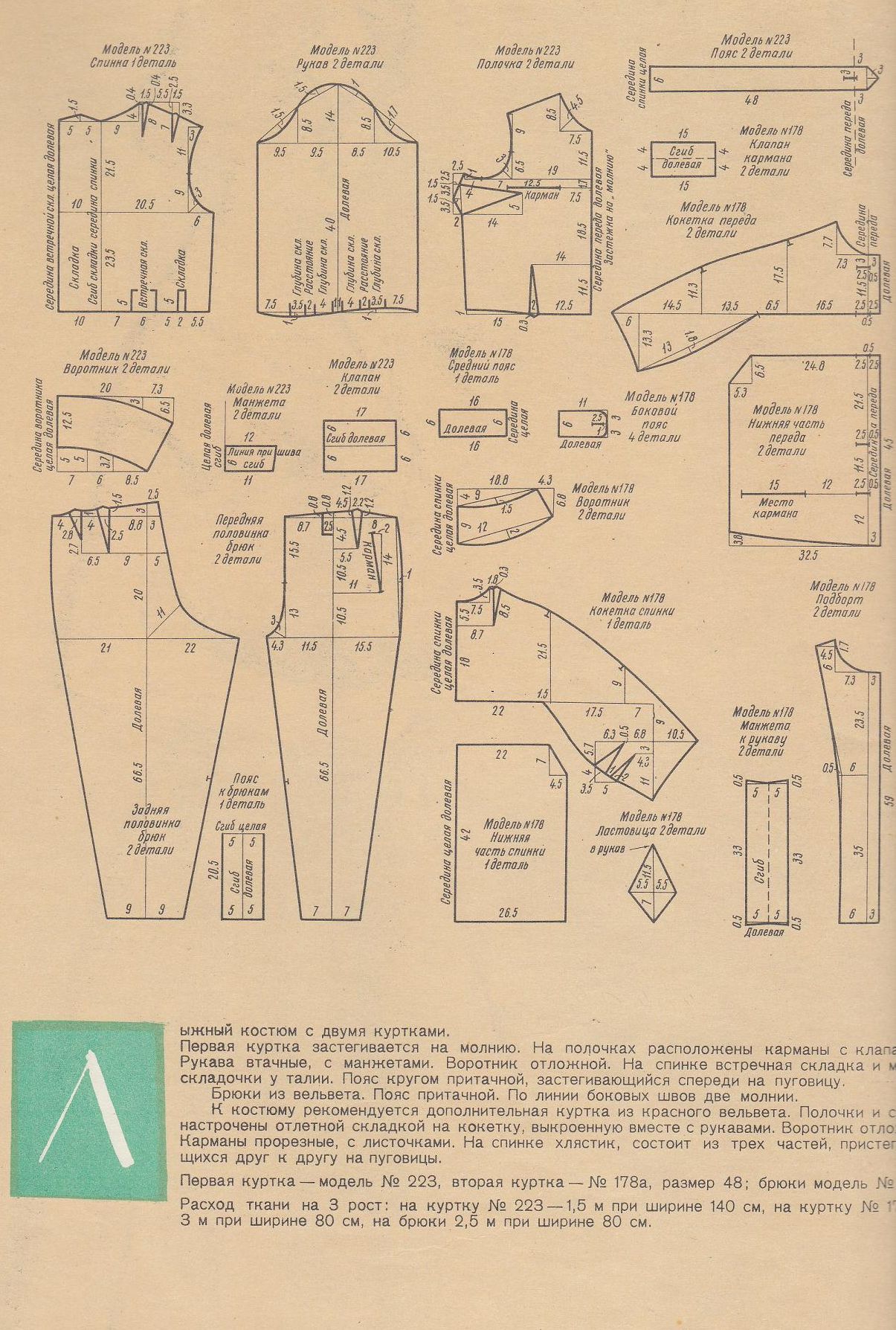
Бесплатные слайды Google Origami имеют синий цвет фона с готовым к загрузке вектором оригами.
Шаблон PowerPoint в пастельных тонах представляет собой бесплатный красочный шаблон слайда PPT с различными пастельными цветами и цветовой схемой в дизайне фонового слайда.
9Шаблон Powerpoint 0002 Blue Ethnic Decoration представляет собой бесплатный фоновый дизайн, состоящий из старинных мотивов на синем фоне.Получите бесплатно Ид аль-фитр Рамадан Карим Google Презентации.
Бесплатный шаблон PowerPoint в пастельных тонах – это новый и современный дизайн PowerPoint для презентаций.
Шаблон 3D Honeycomb PowerPoint – это сотовый фон для презентаций PowerPoint.
Бесплатные фоны сертификатов Шаблон презентации сертификата Рамка рамки Шаблон Powerpoint Описание Шаблон сертификата PowerPoint — отличный фон для личных…
Зеленый шаблон Powerpoint с традиционными мотивами представляет собой бесплатный фоновый дизайн, состоящий из старинных мотивов на зеленом фоне.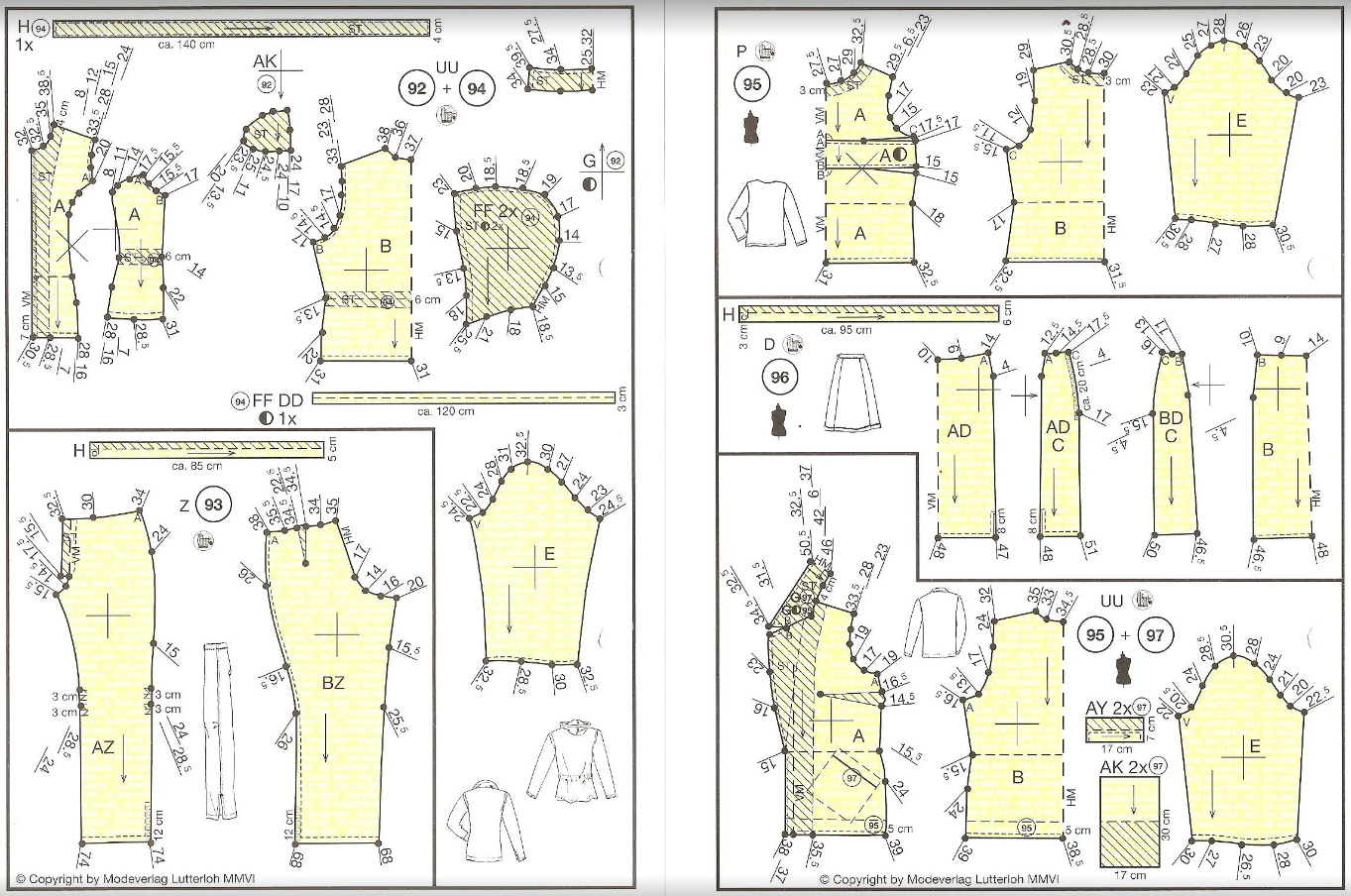
Шаблон Powerpoint Corner Splash идеально подходит для художественных и естественных презентаций PowerPoint. Он состоит из брызг и цветов на синем фоне, которые можно использовать для любых презентаций, связанных с декором, искусством, красками, красотой и природой.
Серые кисти Шаблон Powerpoint представляет собой простой абстрактный дизайн фона, который можно использовать для общих целей.
Шаблон Powerpoint Cute Brownish Pattern был подготовлен для цветочных, художественных, декоративных и современных презентаций. Шаблон Powerpoint
Star Patterns — это бесплатный абстрактный фон со звездами на оранжевом фоне, который можно использовать на современных мероприятиях и презентациях.
Шаблон Powerpoint Wood Pattern — это бесплатный деревянный фоновый дизайн, который может быть полезен для дизайна интерьера, дизайна мебели и презентаций дерева.
Цветочные орнаменты Шаблон Powerpoint состоит из старинных узоров в качестве фона, который очень подходит для модных мероприятий, художественных, декоративных и текстильных презентаций.
Stripes Checker Board Фон PowerPoint был разработан в черном цвете, который может быть полезен для линий, развлечений и контрольных мероприятий. Шаблон PowerPoint
«Синие волны сверху» — это еще один простой фоновый дизайн, состоящий из синих волн на заднем плане. Этот шаблон можно использовать для общих целей, но вы также можете создавать презентации о технологиях, электричестве, инновациях, бизнесе или достижениях.
Шаблон Powerpoint Colored Swrills был подготовлен как симпатичный фоновый дизайн с красочными завихрениями на фоне небесно-голубого цвета, который очень подходит для использования в модных мероприятиях, рекламе косметических продуктов, презентаций по продвижению драгоценностей и парфюмерии.
Индийская тема PowerPoint представляет собой интересный абстрактный шаблон с индийской иллюстрацией на светлом фоне, который можно использовать в традиционных мероприятиях, исторических презентациях.
7 отличных фоновых узоров для слайдов и способы их создания в PowerPoint
Что отличает профессиональный дизайн от любительского? БОЛЬШАЯ идея или творческая идея, да. Но часто именно акцент на МАЛЕНЬКИХ деталях действительно придает дизайну профессиональный вид.
Но часто именно акцент на МАЛЕНЬКИХ деталях действительно придает дизайну профессиональный вид.
Одна такая маленькая деталь, которую вы также можете включить в слайды презентации и другие дизайны, — это Pattern Background . Что важного в дизайн-бэкграунде? Он отодвинут на задний план, спрятан за содержанием и слишком легок, чтобы привлечь к себе особое внимание. Так зачем же тратить столько времени на его разработку?
Потому что в дизайне все имеет значение. Точка или ее отсутствие, три точки, обозначающие непрерывность, или восклицательный знак, призывающий к вниманию, маленькая иконка в углу слайда или тень, которую вы придали объекту… все имеет значение. Фоны, особенно узорчатые фоны, добавляют смысл слайду. Его функция состоит не только в том, чтобы сделать слайд красивым (хотя он и этого добивается), но и в том, чтобы придать слайду визуальный импульс, придав контекст сообщению.
Если выбранный шаблон имеет отношение к теме презентации, он добавит вашей презентации СИЛУ.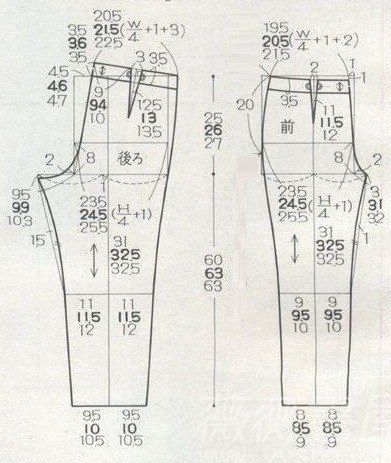 Как? Придавая доверие к сообщению, которое вы ставите на передний план. Сообщение на простом белом слайде — это нормально, оно обычное и в нем нет ничего особенного. Но одно и то же сообщение на нарисованном холсте имеет совсем другую индивидуальность.
Как? Придавая доверие к сообщению, которое вы ставите на передний план. Сообщение на простом белом слайде — это нормально, оно обычное и в нем нет ничего особенного. Но одно и то же сообщение на нарисованном холсте имеет совсем другую индивидуальность.
Давайте придадим нашим слайдам индивидуальность, которой они заслуживают, используя креативные фоновые узоры. Мы покажем вам 7 потрясающих фоновых рисунков (включая фоны с геометрическим рисунком и фоны с абстрактным рисунком ), которые вы можете попробовать в своих предстоящих презентациях, а также научить вас создавать их в PowerPoint, не тратя ни копейки.
Давайте начнем:
Бесплатный фоновый узор для слайдов и способы их создания
#1- Ромбовидный фоновый узор
«Алмаз навсегда». Этот редкий и красивый камень символизирует вечность. Таким образом, использование этого изысканного значка придает дизайну классический и «превосходный» вид.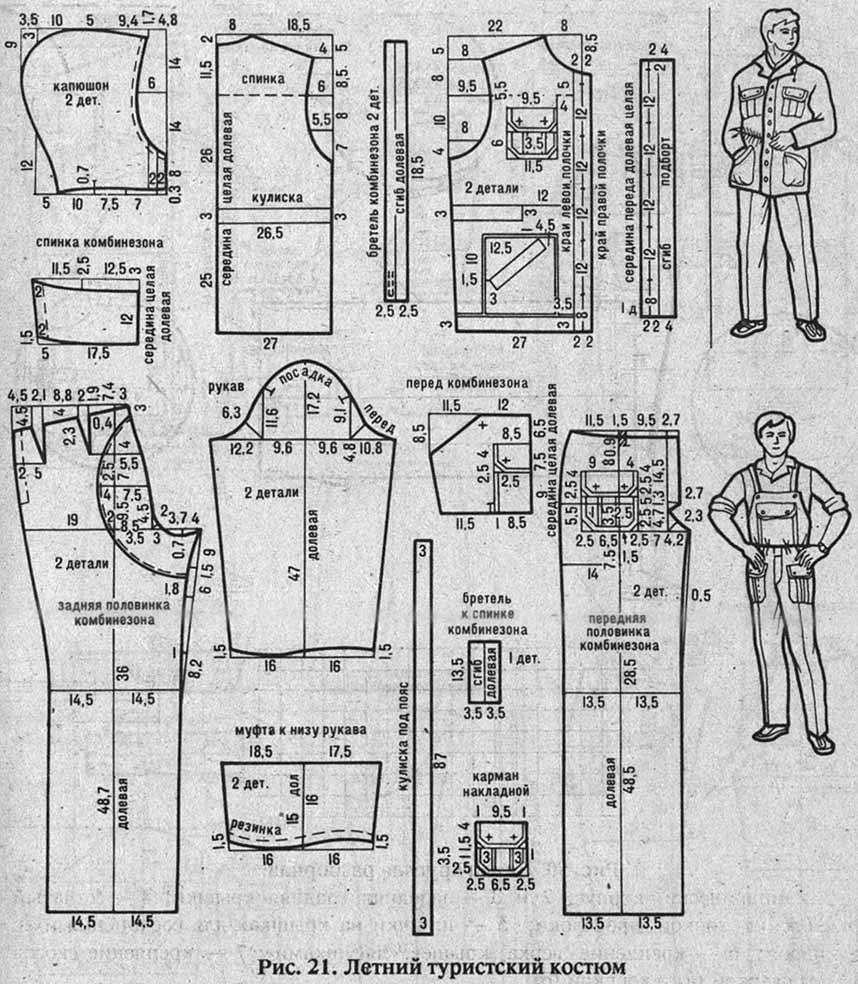 Ромбовидная форма, представленная в меню «Фигуры» в PowerPoint, показывает четыре стороны, соединяющиеся вместе, что, как говорят, символизирует творчество, возникающее в результате соединения четырех элементов природы: земли, огня, воздуха и воды. Придайте дизайну своей презентации богатый вид с помощью этого тонкого, но мощного фонового узора: 9Шаги по созданию фона презентации Меню Shapes > найдите форму Diamond (см. скриншот ниже)
Ромбовидная форма, представленная в меню «Фигуры» в PowerPoint, показывает четыре стороны, соединяющиеся вместе, что, как говорят, символизирует творчество, возникающее в результате соединения четырех элементов природы: земли, огня, воздуха и воды. Придайте дизайну своей презентации богатый вид с помощью этого тонкого, но мощного фонового узора: 9Шаги по созданию фона презентации Меню Shapes > найдите форму Diamond (см. скриншот ниже)
Теперь нам нужно создать ряд ромбов от левого до правого угла слайда.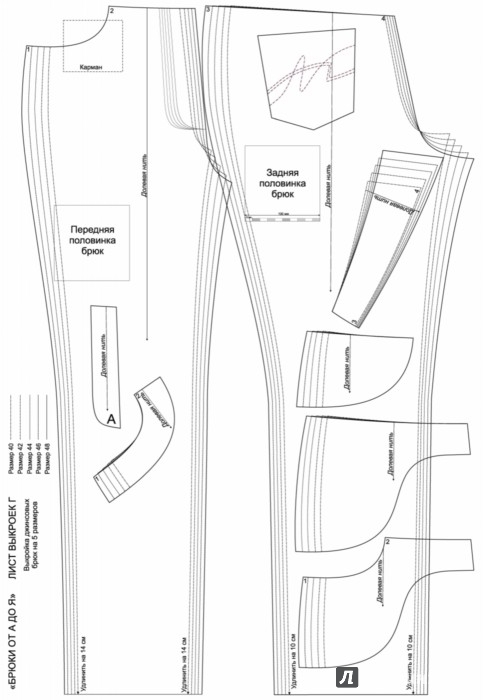 Вместо того, чтобы копировать и вставлять форму ромба, проще нажать Ctrl и Сдвиньте вместе и перетащите ромб и поместите его рядом с предыдущим. Когда вы разместили 3-4 алмаза, сгруппируйте их, используя сочетание клавиш
Вместо того, чтобы копировать и вставлять форму ромба, проще нажать Ctrl и Сдвиньте вместе и перетащите ромб и поместите его рядом с предыдущим. Когда вы разместили 3-4 алмаза, сгруппируйте их, используя сочетание клавиш
Теперь нажмите Ctrl и Shift и перетащите эту строку. Поместите одну строку ниже, касаясь строки выше, и делайте это, пока весь слайд не будет покрыт рядами ромбов (см. скриншот ниже для справки):
Сгруппируйте все ряды вместе, и ваш узор фона готов! Вы хотите, чтобы ваш текст был читабельным, поэтому придайте ему уровень прозрачности в соответствии с требованиями. Уровень прозрачности может достигать 80-90%. Чтобы сделать эту прозрачность, щелкните правой кнопкой мыши на узоре > Формат фигуры > Линия > Прозрачность .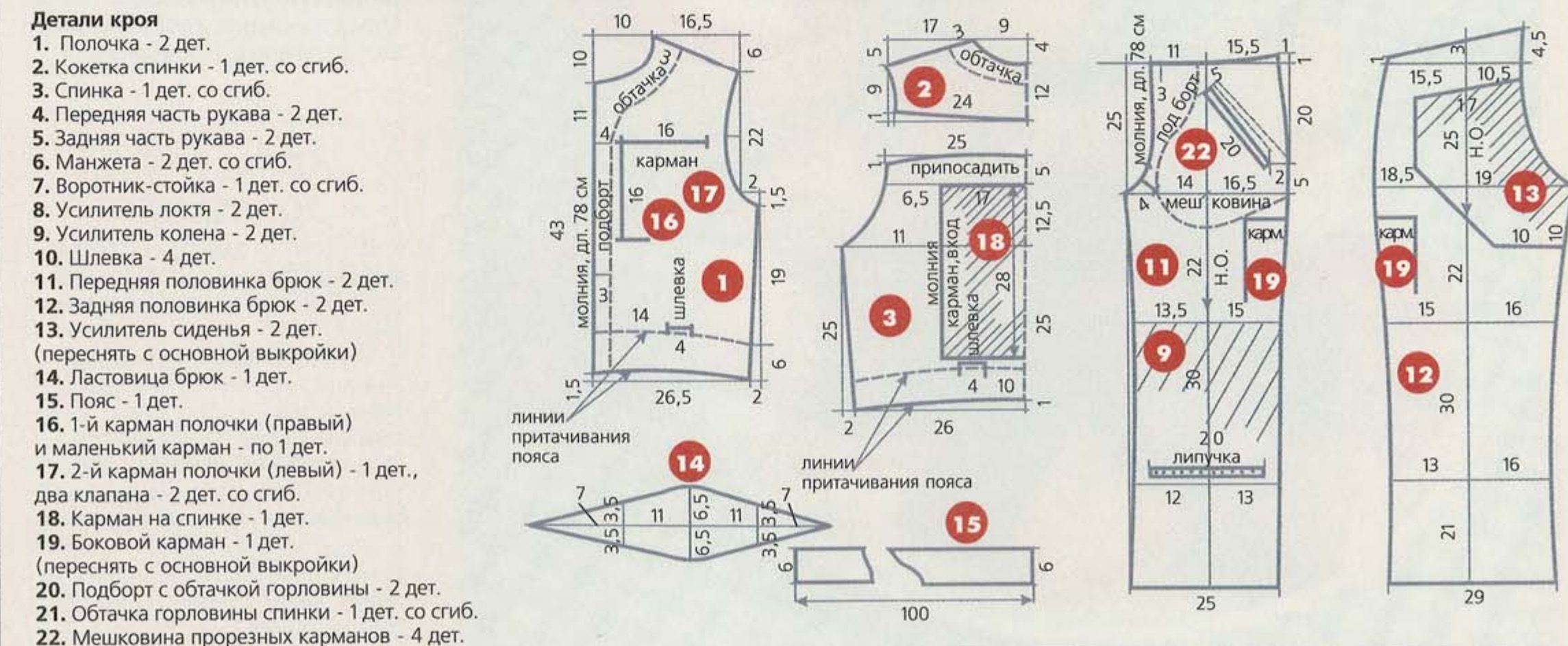
Другой метод заключается в создании шаблона на чистом белом слайде. Добавьте цветную прямоугольную фигуру поверх слайда (серого, синего или любого другого цвета презентации, который вы используете) и придайте прямоугольнику прозрачность. Эффект будет тот же. Теперь вы можете использовать этот фон для создания художественных слайдов, как показано ниже:
Без шаблона слайд все равно выглядел бы великолепно. Но шаблон добавляет тонкий, но мощный эффект к слайду. На самом деле, это повышает значимость аудитории. Величественная пирамида и величественные бриллианты дополняют друг друга. Зрители не будут знать, почему они так любят слайд, но вы знаете. Каждый элемент, такой маленький, как едва заметный узор или линия под заголовком, добавляет ценность общему дизайну.
#2- Фон с шестиугольником
Шестиугольник — еще одна фигура, которая вызывает большой интерес в символике. Он указывает на баланс и единство. Эта геометрическая форма с шестью ребрами и шестью вершинами вдохновила архитектурный дизайн, татуировки, искусство и моду. Использование этого фона презентации придаст убедительности вашему дизайну и содержанию. Вот как выглядит переплетенный шестиугольник:
Эта геометрическая форма с шестью ребрами и шестью вершинами вдохновила архитектурный дизайн, татуировки, искусство и моду. Использование этого фона презентации придаст убедительности вашему дизайну и содержанию. Вот как выглядит переплетенный шестиугольник:
Шаги для создания этого фонового узора:
- Перейдите на вкладку Вставка > меню Фигуры > найдите фигуру Шестиугольник (см. снимок экрана ниже)
- Просто нажмите на слайд, чтобы нарисовать шестиугольник
- Уменьшите его размер до .42- Высота формы и .49- Ширина формы из вкладки Формат
- Откройте меню Повернуть на и щелкните Повернуть вправо 90 , чтобы заостренный край шестиугольника был направлен вверх (см. скриншот ниже)
- Щелкните правой кнопкой мыши фигуру и выберите Формат фигуры
- Справа от вас откроется окно Формат фигуры. Выберите No Fill и Сплошную линию выбранного цвета .
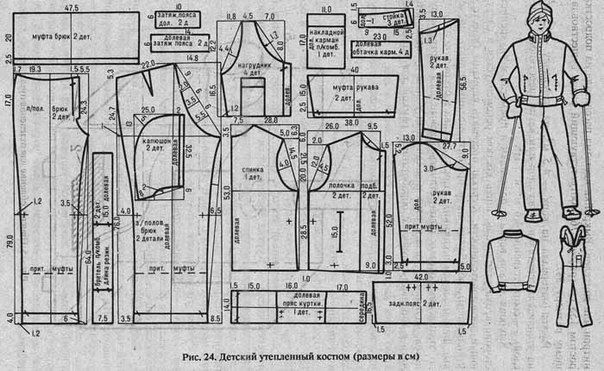
Нажмите Ctrl и Shift , чтобы создать ряд шестиугольников от левого до правого угла (шаг 4 на снимке экрана ниже). Используйте Ctrl + G сочетание клавиш, чтобы сделать всю строку одним объектом. В отличие от ромба, в шестиугольнике мы не будем располагать каждый ряд непосредственно под другим. Скопируйте верхнюю строку и поместите дубликат таким образом, чтобы каждый шестиугольник закрывал промежутки в предыдущей строке (см. шаг 5 на снимке экрана ниже для быстрого понимания):
Сделайте это для всех строк ниже и ваш фоновый узор, наконец, будет выглядеть так:
Сгруппируйте все строки и придайте шаблону прозрачность, чтобы ваше сообщение выделялось на фоне. Вот бизнес-слайд, в котором используется этот фон для создания потрясающего эффекта. Согласованность узора и формы, использованной для изображения, помогает создать визуально ошеломляющий эффект:
системы могут применять сетевой шаблон, чтобы превратить скучную презентацию в визуально впечатляющую.
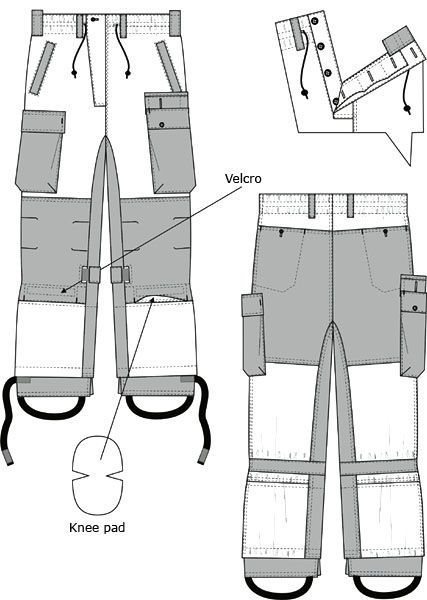 Если вы говорите о глобальных коммуникациях или социальных сетях, этот шаблон может помочь вам установить контекст и добавить мощности вашему контенту.
Если вы говорите о глобальных коммуникациях или социальных сетях, этот шаблон может помочь вам установить контекст и добавить мощности вашему контенту.
Шаги по созданию фона узора:
- Вставьте фигуру Овал из Меню «Фигуры » ( вкладка «Вставка »)
- Нажмите Ctrl и Shift , чтобы нарисовать идеально симметричный круг на слайде, или просто щелкните по слайду, и на слайде появится идеально симметричный круг
- Щелкните правой кнопкой мыши по кругу > Формат формы > Сплошная заливка — белая > Линия — без линии
- Создайте 3 круга разного размера. Перейдите на вкладку Format и в группе Size укажите следующие размеры каждого круга — Circle 1, Height and Width — 0,75 , Circle 2 — 0,50 и Circle 3 — 0,30 (см. скриншот ниже для справки)
Распределите круги по слайду в произвольном порядке, как показано ниже (кружки выделены желтым и синим цветом только для справки).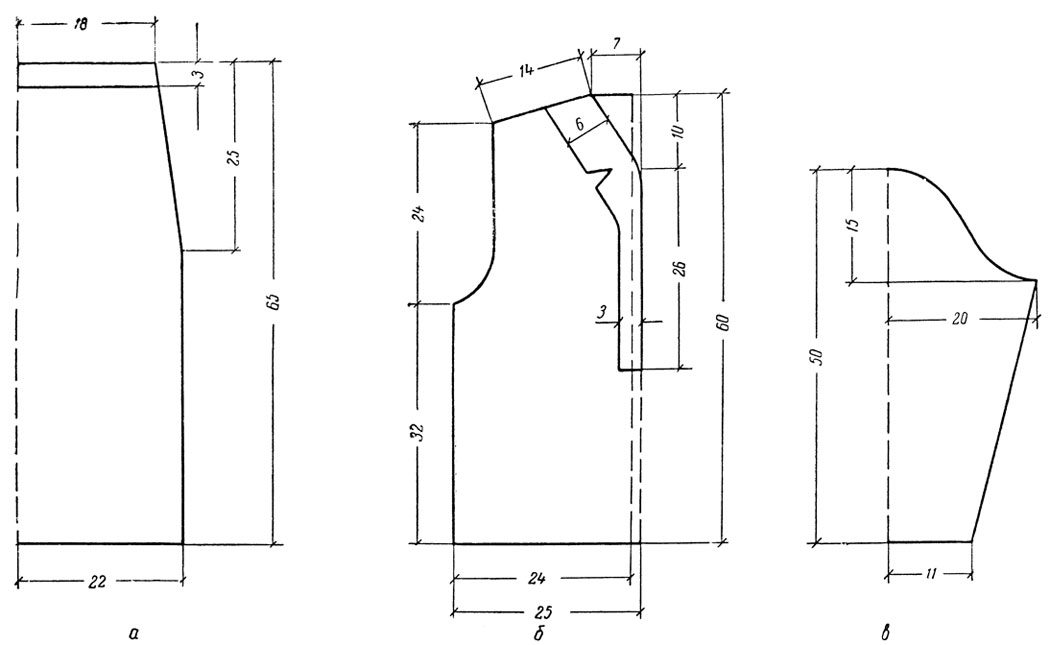 Круги 1 выделены желтым цветом для простоты понимания. Держите около 4 или 5 кругов 1 вокруг слайда. Круги 2 выделены синим цветом только для справки. Распределите около 10-12 таких кругов вокруг слайда. Цвет кругов 3 не изменился, а их количество почти вдвое больше, чем кругов 2. Таким образом, ваш слайд будет выглядеть как беспорядочное расположение пузырьков, как показано ниже:
Круги 1 выделены желтым цветом для простоты понимания. Держите около 4 или 5 кругов 1 вокруг слайда. Круги 2 выделены синим цветом только для справки. Распределите около 10-12 таких кругов вокруг слайда. Цвет кругов 3 не изменился, а их количество почти вдвое больше, чем кругов 2. Таким образом, ваш слайд будет выглядеть как беспорядочное расположение пузырьков, как показано ниже:
Далее соедините все круги линией. Перейдите на вкладку Insert > меню Shapes и найдите Line . В меню Format Shape можно настроить цвет линии. Мы сохранили его белым. Начните соединять 2 круга линией. Когда вы соедините круги, вы обнаружите, что PowerPoint выделяет границы кругов. Это поможет вам легко и эффективно соединить круги (см. скриншот ниже):
Чтобы узор выглядел еще более эффектно, мы добавим пунктирные круги вокруг больших кругов (кружки 1 и 2 выделены желтым и синим соответственно только для справки).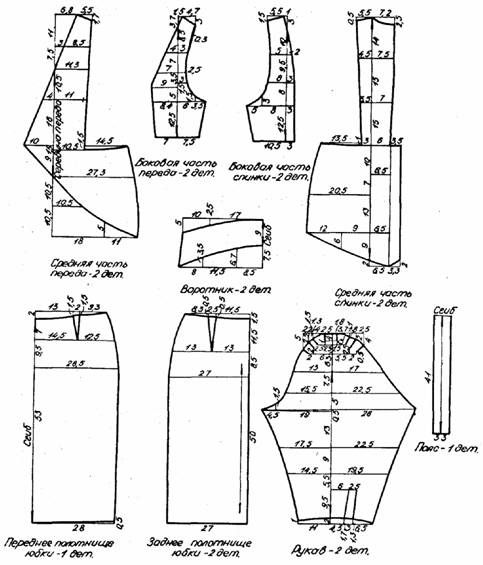 Создать пунктирные круги очень просто — . Вставьте овальную форму > щелкните правой кнопкой мыши по фигуре > Формат фигуры > Без заливки > Сплошная линия > Ширина — 1 пункт > Тип тире — Круглый пунктир . Вот как теперь выглядит шаблон:
Создать пунктирные круги очень просто — . Вставьте овальную форму > щелкните правой кнопкой мыши по фигуре > Формат фигуры > Без заливки > Сплошная линия > Ширина — 1 пункт > Тип тире — Круглый пунктир . Вот как теперь выглядит шаблон:
Очевидно, мы должны придать шаблону прозрачность, чтобы содержимое, которое мы помещаем впереди, было легко читаемым. На пути к кругам и линиям уровень прозрачности 80-90% из окна Format Shape. Второй и более простой способ — вставить прямоугольник поверх всего слайда и задать ему сплошной цвет заливки по вашему выбору. Придайте прямоугольнику прозрачность, которая автоматически заставит узор исчезать на фоне.
Чтобы создать захватывающий титульный слайд или слайд с заголовком раздела, вы можете добавить градиентный фон поверх слайда с шаблоном и сделать так, чтобы слайд выглядел так, как будто он разработан профессиональным дизайнером:
Хотите скачать этот удивительный градиентный фон для своих презентаций? Загрузите этот фон и еще 7 удивительных градиентных фонов бесплатно из сообщения блога ниже:
Загрузите градиентные фоны бесплатно
Вот шаблон фона, обеспечивающий визуальную поддержку слайду «Управление цепочками поставок»:
9 0003
#4- Фон с круговым узором Круг символизирует бесконечность, целостность, тотальность и вечность.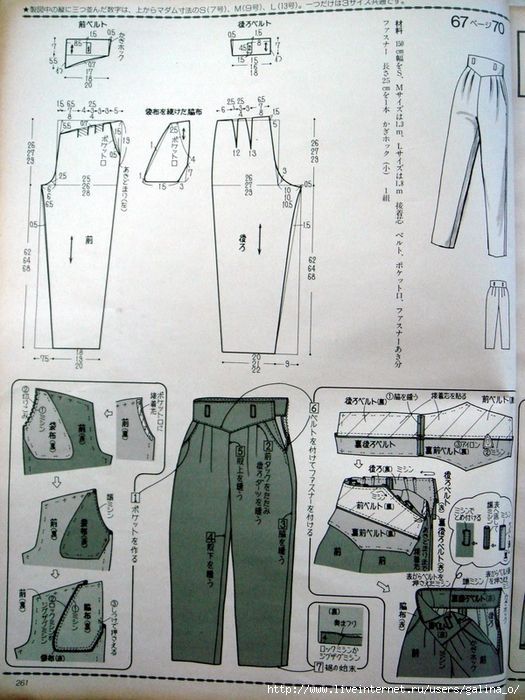 Но это также может быть воспринято как скучное. Так что мы не будем ходить по обычному кругу. Мы хотим создавать динамические слайды. Давайте вместо этого возьмем дугу и продолжим ее так, чтобы она выглядела как ломаный круг. Вот такой фоновый узор (выглядит как небесный, не правда ли?) 0099 Вставьте Форма Block Arc из меню Shapes (на вкладке Insert )
Но это также может быть воспринято как скучное. Так что мы не будем ходить по обычному кругу. Мы хотим создавать динамические слайды. Давайте вместо этого возьмем дугу и продолжим ее так, чтобы она выглядела как ломаный круг. Вот такой фоновый узор (выглядит как небесный, не правда ли?) 0099 Вставьте Форма Block Arc из меню Shapes (на вкладке Insert )
Щелкните правой кнопкой мыши дугу > Форматировать фигуру. Удалите контур дуги и сделайте сплошную заливку белым цветом. Дублируйте фигуру с помощью сочетания клавиш Ctrl C и Ctrl V. Уменьшите размер дубликата дуги и поместите его в центр большей дуги (см. скриншот ниже). Поверните меньшую дугу с помощью ручки поворота вверху так, чтобы зазоры дуг были обращены в противоположном направлении:
Сгруппируйте большую и меньшую дуги с помощью сочетания клавиш Ctrl + G . Скопируйте этот сгруппированный объект и уменьшите его размер с помощью маркеров изменения размера. Распределите все эти дуги по слайду, чтобы ваш узор был готов за 2 минуты! Не забудьте придать паттерну прозрачность 70-80% для удобства чтения контента, который вы наносите на слайд.
Скопируйте этот сгруппированный объект и уменьшите его размер с помощью маркеров изменения размера. Распределите все эти дуги по слайду, чтобы ваш узор был готов за 2 минуты! Не забудьте придать паттерну прозрачность 70-80% для удобства чтения контента, который вы наносите на слайд.
Нет необходимости использовать шаблон на всем холсте слайда. Вы можете поместить его в одну половину или область слайда. Вот слайд маркетинга канала, в котором используется этот шаблон:
#5- Справочная информация о тенденциях роста
Ежеквартальный бизнес-обзор, презентация о квартальном обзоре продаж, годовой отчет, панель анализа рынка или любая презентация, в которой рассказывается о тенденциях, могут извлечь пользу из фона модели роста. Этот паттерн состоит из увеличительного стекла, которое показывает фокус на рынке, и линейного графика, демонстрирующего тренд. Это не только очень легко создать, но и придает убедительности вашей презентации.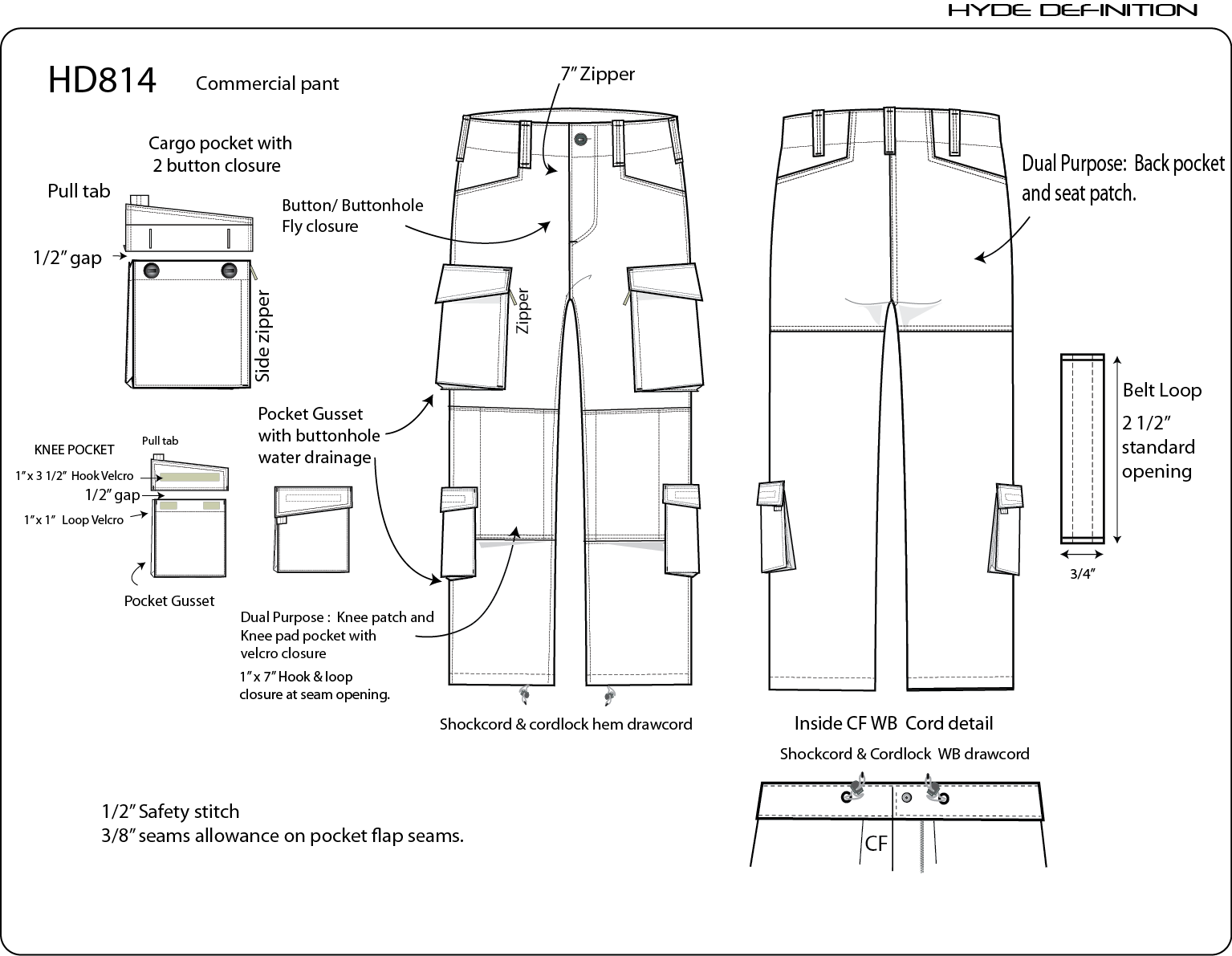
Шаги по созданию этого фонового узора:
- Вставьте круг : Полая фигура из меню Shapes (на вкладке Insert )
- Выберите фигуру и перетащите желтую ручку влево, чтобы увеличить пустое пространство и уменьшить ширину круга (см. скриншот ниже)
- Щелкните правой кнопкой мыши фигуру > Формат фигуры > Сплошная заливка > Цвет — белый > Линия — без линии
Теперь нам нужно создать ручку, чтобы форма выглядела как увеличительное стекло. Для этого добавьте прямоугольник из меню «Фигуры» и поместите его ниже полого круга. Немного наклоните его, используя ручку вращения наверху. Придайте прямоугольнику то же форматирование, что и кругу: белая заливка и отсутствие контура. Наконец, добавьте текстовый символ $ в центр круга. Нажмите Shift и 4, чтобы добавить знак $ прямо с клавиатуры.
Научитесь создавать больше дизайнов с увеличительным стеклом
Теперь нам нужно показать восходящий линейный график. Для создания просто вставьте линии из меню «Фигуры». Задайте ему ширину в 4 пункта и белый цвет в окне «Формат фигуры». Поместите линии вниз и вверх попеременно, чтобы показать восходящий и падающий график. Последняя линия должна быть направлена вверх, если вы хотите показать тенденцию роста через свой паттерн. Также добавьте круги на пересечении двух линий, чтобы сделать линейный график более привлекательным. Ваш фоновый рисунок готов!
Для создания просто вставьте линии из меню «Фигуры». Задайте ему ширину в 4 пункта и белый цвет в окне «Формат фигуры». Поместите линии вниз и вверх попеременно, чтобы показать восходящий и падающий график. Последняя линия должна быть направлена вверх, если вы хотите показать тенденцию роста через свой паттерн. Также добавьте круги на пересечении двух линий, чтобы сделать линейный график более привлекательным. Ваш фоновый рисунок готов!
Добавьте прозрачный слой поверх шаблона, чтобы упростить отображение содержимого презентации. Вы также можете свернуть узор, как показано на слайде ниже:
#6- Фоновый узор с шестеренками
Любая бизнес-презентация с описанием операций и процедур может выглядеть впечатляюще и профессионально, если использовать фоновый узор с шестернями. Поскольку шестеренки представляют командную работу, взаимосвязанные процессы, единство в разнообразии, бесперебойную работу и т.![]() д., они идеально подходят для многих презентаций и отраслей. Либо вы можете показать несколько передач, связанных вместе…
д., они идеально подходят для многих презентаций и отраслей. Либо вы можете показать несколько передач, связанных вместе…
Или одну большую шестерню, чтобы рисунок был минимальным, как показано ниже:
900 49 шагов по созданию шестеренки в PowerPoint:
У нас есть полный пост о том, как создать Gears в PowerPoint. Вот краткое изложение шагов по созданию шестерни всего за 2 минуты:
- Вставьте фигуру Овал из меню Фигуры (нажмите Shift, чтобы нарисовать идеально симметричный круг)
- Щелкните правой кнопкой мыши по кругу и выберите Формат фигуры
- В разделе Заполнить выберите переключатель Нет заполнения
- В строке выберите Сплошная линия > Цвет-белый
- Увеличить Ширину линии до 35 точек
- Измените тип штриха на Round Dot (см. скриншот ниже)
- Добавьте фигуру Hollow: Circle из меню Shapes
- Поместите пончик в центр пунктирного круга
- Переместите желтую точку влево, чтобы отрегулировать толщину (см.
 скриншот ниже)
скриншот ниже)
Сгруппируйте пунктирный круг и пончик с помощью сочетания клавиш Ctrl + G и шестеренка готова! Используйте его, чтобы превратить скучные рабочие слайды в захватывающие, например:
#7- Lines Pattern Background
Абстрактные фоновые узоры также могут осветить ваши слайды и придать креативный вид вашей презентации. Один из таких абстрактных узоров, который вы можете легко создать самостоятельно, — это линии. Перекрещивающиеся линии обозначают сеть и сложную паутину отношений и процессов.
Шаги по созданию фона шаблона:
- Вставьте Линия из меню Фигуры (нажмите Shift, чтобы нарисовать прямую линию)
- Щелкните правой кнопкой мыши> Формат фигуры
- Перейдите в меню «Линия» > Конечная стрелка, введите > выберите параметр Овальная стрелка
Добавьте эффект градиента к левому углу слайда.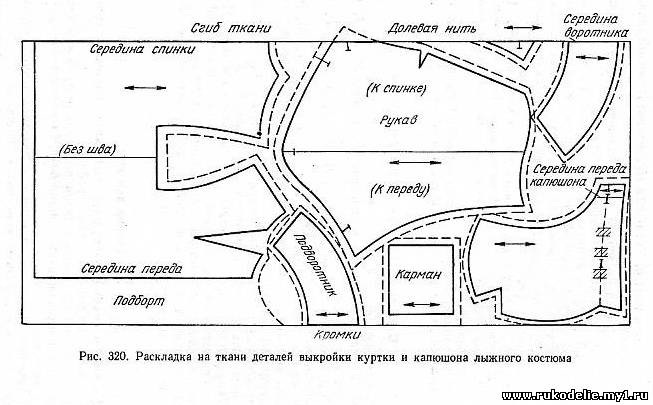

 Благодаря высокой степени скрутки, нить даёт необходимую вентиляцию, а при намокании разбухает и не даёт влаге попасть внутрь.
Благодаря высокой степени скрутки, нить даёт необходимую вентиляцию, а при намокании разбухает и не даёт влаге попасть внутрь.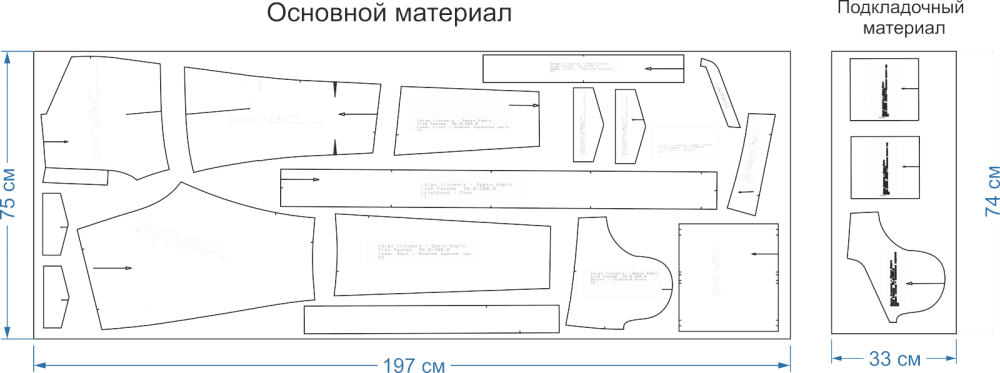 скриншот ниже)
скриншот ниже)
Добавить комментарий